See trikk on tõesti väga väike ja lihtne, kuid siiski efektiivne.
Mul on siin mitu tekstikasti, mis on omavahel seotud. Probleem seisneb mõnikord selles, et olen kasti liiga pikaks tõmmanud.
Kuidas saada kast täpselt viimase tekstireani?
Mõned võivad teada, et see on võimalik, kui topeltklõpsate väikesel käepidemel all. Siis on see tehtud. Kuid see pole alati nii lihtne seda tabada.
Parem: on võimalus kirjutada skript, mis automaatselt selle toimingu teostab.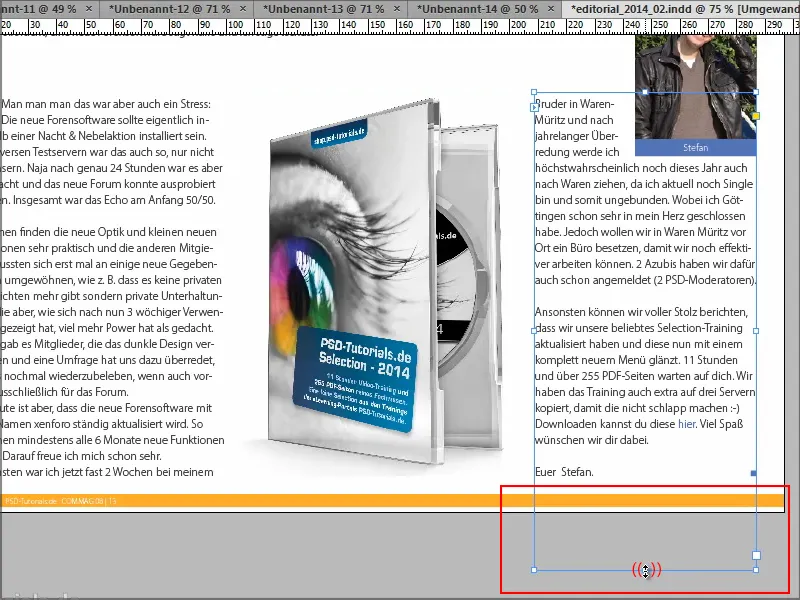
Ja ma näitan teile nüüd, kuidas seda teha.
Samm 1
Lähen skriptide kausta. Lihtsalt otsige "Scripts Panel".
Seal looge paremklõpsuga uus tekstidokument …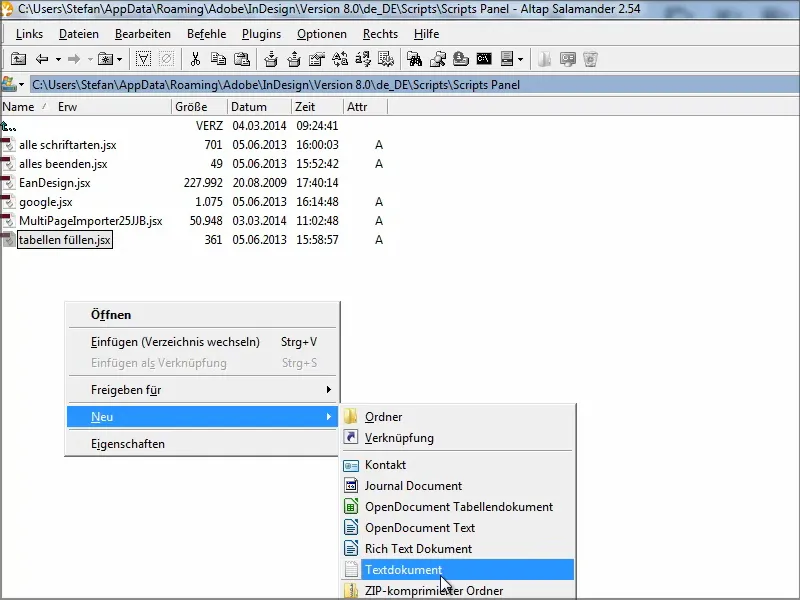
Samm 2
… ja ristige see ümber, nagu soovite; mina nimetan seda "textrahmen".
Faililaiend peab olema ".jsx" - sama nagu teistel failidel.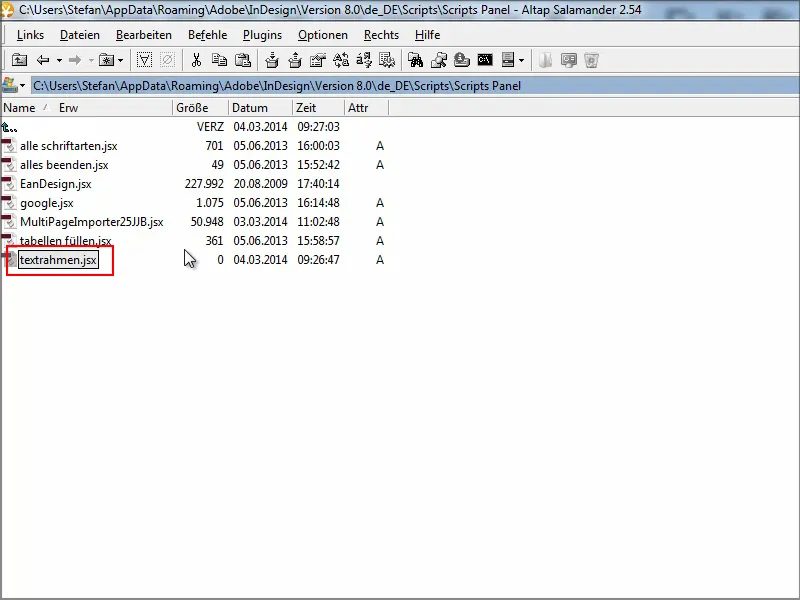
Samm 3
Seda saate redigeerida mis tahes tekstiredaktoriga, olenevalt sellest, mis teie arvutisse on installitud.
Lihtsalt kleepige see kood sinna sisse. Muide, leiate selle ka selle õpetuse töömaterjalidest.
myFrame = app.selection[0]; myBounds =
myFrame.geometricBounds; myBounds[2] =
myFrame.lines[-1].baseline; myFrame.geometricBounds = myBounds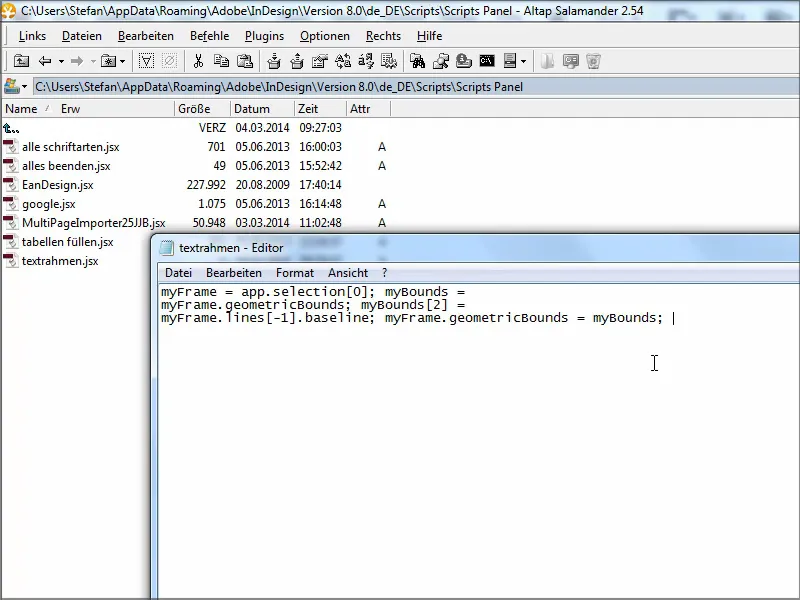
Samm 4
Järgmisena lähen InDesignisse ja avan seal "Skripti"-paneeli.
Seal on mul nüüd skript "textrahmen". Üks topeltklõps sellel on piisav ja minu tekstiraam vastab täpselt õigele suurusele.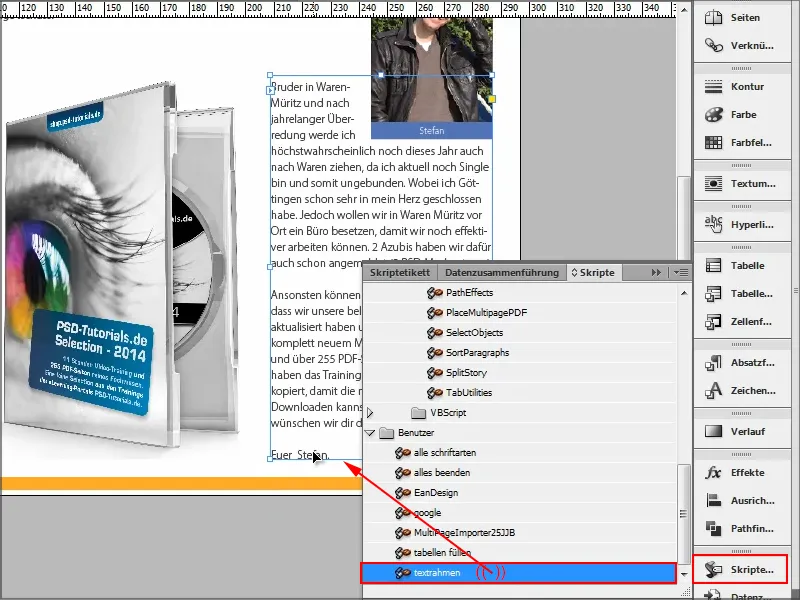
Kuid siiski on veidi tülikas iga kord topeltklõpsu teha. Võtaksin pigem käsile uuesti käepideme leidmise.
Samm 5
Menüüs „Redigeerimine” leiate „Klaviatuuri otseteed“.
Seal on tootevaldkondade alajaotuses võimalus valida „Skriptid“ ja siis kuvatakse kõik skriptid, mis on kuidagi installitud või ka kasutaja määratud.
Valin "Kasutaja: textrahmen.jsx" ja allpool saan määrata klaviatuuri otsetee.
Eelistatavalt midagi, mis pole veel kasutuses. Ütlen nüüd lihtsalt "F3" ja all kuvatakse teade, et käsku pole veel "määratud".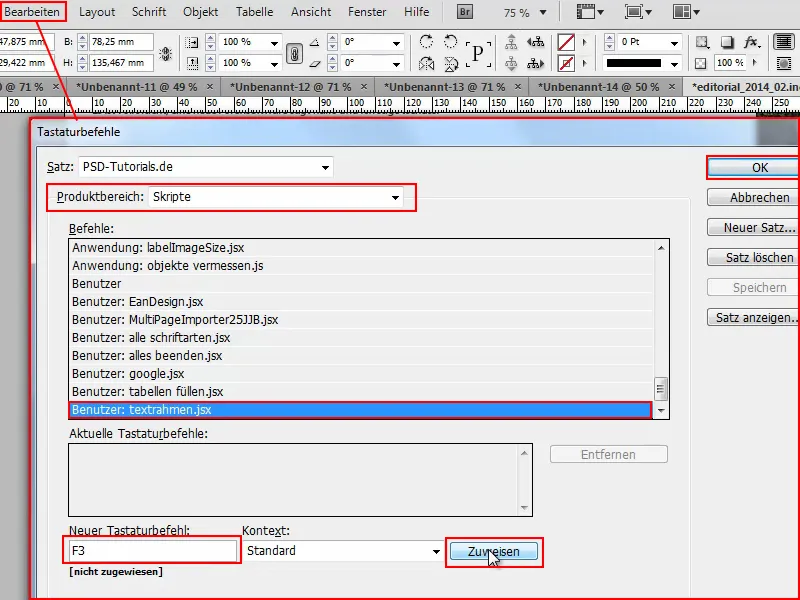
Samm 6
Nüüd saan kõik aknad peita ja kui ma seda katsetan, loon tekstikasti ja vajutan siis "F3" klahvi, kohandub see tekstiga. Just nagu ma tahtsin.
br>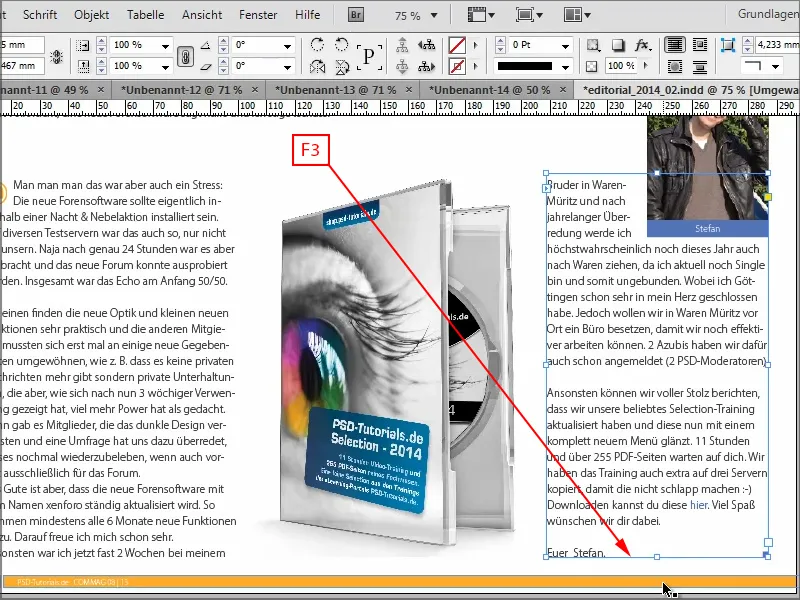
Ja see on kiirem kui käepideme sihtimine. Lisaks on see täiesti lihtne: ainult kolm rida koodi selles skriptis ja siis klaviatuuri otsetee loomine - ja nüüd saate paigutada tekstikastid täpselt nii, nagu soovite, et need tekstiga sobiksid.
Ja minu arvates on see tore asi, mitte midagi revolutsioonilist, kuid see aitab töövoogu veidi kiirendada.
Sel põhjusel loodan, et kasulik nipp meeldib teile!
Kohtume järgmises õpetuses.


